Promijenite debljinu pokazivača miša i stopu treptanja u sustavu Windows 11/10
Windows 11/10 uključuje opcije pristupačnosti i programe koji olakšavaju vidjeti, čuti i koristiti vaše računalo. Ovaj članak će vam reći kako da vaš Windows 11/10/8/7 trepćući pokazivač učinite debljim da ga lakše vidite.
Promjena debljine kursora miša(Change Mouse Cursor Thickness) u sustavu Windows 11(Windows 11)

Windows 11 je prilično napredak što se tiče značajki pristupačnosti. Položaj većine opcija je promijenjen. Ako želite promijeniti debljinu pokazivača miša u sustavu Windows 11(Windows 11) , postupak je sljedeći:
- Desnom tipkom miša kliknite gumb Start i odaberite Postavke(Settings) .
- Na popisu s lijeve strane idite na karticu Pristupačnost(Accessibility) .
- U desnom oknu kliknite na pokazivač miša i dodirnite(Mouse pointer and touch) .
- Na ovoj stranici možete promijeniti veličinu pokazivača miša i tako ga učiniti mnogo većim.
Učinite kursor debljim u sustavu Windows 10
Da biste promijenili debljinu kursora u sustavu Windows 10(Windows 10) , otvorite Postavke > Jednostavnost pristupa .
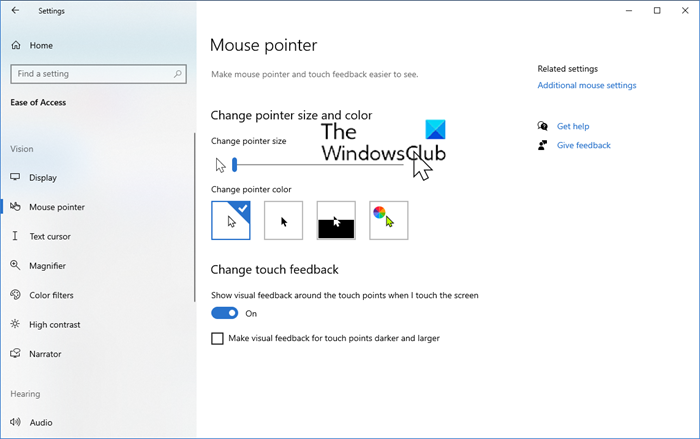
Odaberite odjeljak Pokazivač miša.
Koristite klizač(Slider) za promjenu debljine ili veličine pokazivača i pokazivača. Pomaknite se na odjeljak Test kursora.

Ovdje možete koristiti indikator tekstualnog kursora, mijenjati boje kao i izgled kursora.
Da biste promijenili debljinu kursora u sustavu Windows 8(Windows 8) , otvorite Charms Bar > Settings > PC Settings . Kliknite(Click) na Jednostavnost (Ease)pristupa(Access) . _
Pod Debljina kursora(Cursor) , s padajućeg izbornika, promijenite brojku '1' u bilo koji veći broj koji vam odgovara. Tamo ćete moći pregledati samu debljinu kursora.
Neka(Make) kursor treperi brže u Windows 11/10
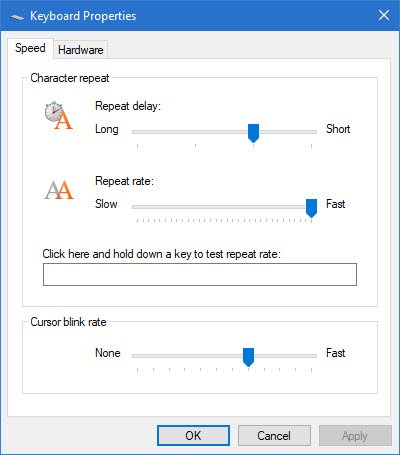
Ako želite ubrzati treptanje pokazivača ili promijeniti njegovu stopu ponavljanja ili (Repeat)odgodu(Delay) , to možete učiniti otvaranjem Control Panel > Keyboard Properties . Postavke ćete pronaći na kartici Brzina(Speed) .
Promijenite postavke prema svojim potrebama i kliknite Apply/OK . To je sve što trebate učiniti.
Sada će kursor biti lakši za pronalaženje, a to bi moglo biti vrlo korisno. Neki od vas mogu također htjeti uključiti teme visokog kontrasta - osobito ako se suočavate s nekim poteškoćama.
Kako promjena debljine miša utječe na pristupačnost sustavu?
Svrha značajki pristupačnosti(Accessibility) je pomoći osobama s različitim sposobnostima. Podskup ovog slučaja su osobe s oštećenjem vida. Sada, svi vidni nedostaci ne dovode do sljepoće, već jednostavno čine problematičnim pregledavanje teksta u blizini. Jednom takav slučaj ako s hipermetropijom. U ovom slučaju, bilo bi vam teško pronaći manji kursor. Stoga bi povećanje veličine pokazivača bilo od pomoći u takvom slučaju.
Zašto je Microsoft toliko usredotočen na značajke pristupačnosti(Accessibility) ?
Microsoft dobro poznaje svoju korisničku bazu. Ranije su značajke pristupačnosti(Accessibility) bile usmjerene na ekstremne slučajeve invaliditeta, koji utječu na rijetku bazu stanovništva. Međutim, novije postavke usredotočene su na korisnike čak i s manjim invaliditetom i nelagodom u korištenju sustava. Stoga je Microsoft učinio Windows 11 vrlo jednostavnim za svakoga.
Štoviše, Microsoft je olakšao korištenje značajki pristupačnosti sa (Accessibility)sustavom Windows 11(Windows 11) . Mnogo je značajki preneseno s upravljačke ploče(Control Panel) u izbornik postavki(Settings) .
Želite li provjeriti i neke od ovih poveznica(Want to check out some of these links too) ?
- Trikovi s mišem za Windows PC(Mouse Tricks For Windows PC) .
- Povećajte trepćući pokazivač miša u sustavu Windows
- Neka Windows pokazivač treperi brže pomoću Registry.(Make Windows cursor blink faster using Registry.)
Related posts
Promijenite veličinu, boju i debljinu pokazivača teksta u sustavu Windows 11/10
Držite pokazivač miša povećala u sredini zaslona u sustavu Windows 11/10
Pokazivač miša skače ili se nasumično pomiče dok tipkate u sustavu Windows 11/10
Pokazivač miša ili pokazivač nestaje ili nestaje u sustavu Windows 11/10
Promijenite postavke miša pomoću WinMousea u sustavu Windows 11/10
Promijenite prečac za prebacivanje između virtualnih stolnih računala u sustavu Windows 11/10
Kako omogućiti i koristiti filtere boja za daltoniste u sustavu Windows 11/10
16 najboljih besplatnih pokazivača miša za Windows 11/10
Kako promijeniti zadani audio izlazni uređaj za pripovjedač u sustavu Windows 11/10
Kako spriječiti Teme da mijenjaju pokazivač miša u sustavu Windows 11/10
Kako spriječiti korisnike da mijenjaju pokazivače miša u sustavu Windows 11/10
Popravite vrteći se plavi krug pored pokazivača miša
Kako promijeniti brzinu pomicanja miša u sustavu Windows 11/10
Kako koristiti alate ugrađene u Charmap i Eudcedit u sustavu Windows 11/10
4 načina da popravite nestanak pokazivača miša [VODIČ]
Promijenite primarnu adresu e-pošte Microsoft računa za Windows 11/10
Kako poboljšati preciznost pokazivača miša u sustavu Windows 11/10
Kako izvesti test kašnjenja miša u sustavu Windows 11/10
Veza za promjenu ključa proizvoda nije dostupna u sustavu Windows 11/10
Najbolji besplatni softver za zaključavanje tipkovnice i miša za Windows 11/10
